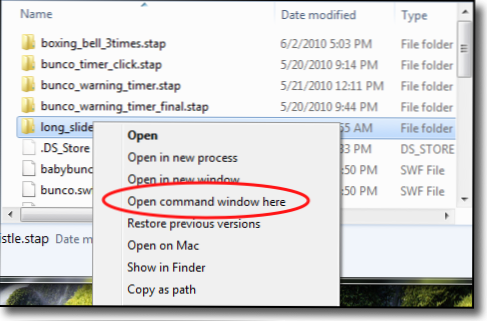
Detta tech-recept beskriver hur man öppnar en kommandotolk genom att högerklicka på en mapp i Utforskaren. Handledningen har uppdaterats för att inkludera information om Windows 7 också.
Många av oss kommandotolkar tycker fortfarande om att släppa till kommandokonsolen för särskilda uppgifter. Att utföra cmd.exe från rutan RUN tvingar dig fortfarande att navigera till den aktuella mappen i fråga. Skulle det inte vara lättare att bara högerklicka på en mapp för att öppna en kommandotolk i den specifika katalogen?
Windows 7-system -
1. Välj den mapp du vill öppna i kommandotolken
2. Högerklicka på den medan du håller Shift-tangenten intryckt
3. Välj Öppna kommandofönster här
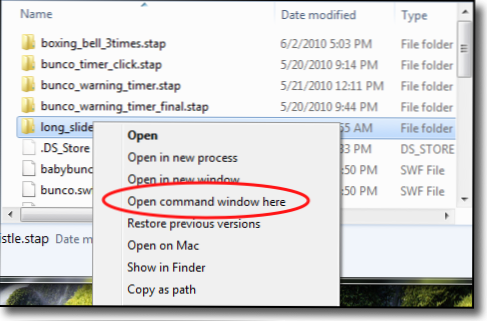
XP-system -
Manuell metod:
(Detta kräver att du redigerar ditt register. Om du inte är bekant med registret redigering, det här är inte för dig ... så gå till den enkla metoden nedan)
1. Öppna regedit
2. Navigera till HKEY_LOCAL_MACHINE / Software / Kurser / Mapp / Shell
3. Skapa en ny nyckel som heter Command Prompt
4. Ditt standardvärde ska vara Kommandoprompt här
5. Skapa en ny nyckel som heter Kommando under Command Prompt nyckel-
6. Ditt standardvärde ska vara cmd.exe / k pushd% L
Din popup-meny när du högerklickar på en mapp kommer nu att innehålla ett alternativ som heter Command Prompt Here, som öppnar en kommandotolk i den valda mappen.
Enkel metod:
Microsoft har också utvecklat denna förmåga till en av sina elverktyg.

